
Mi a Task Manager és mi az??
A Feladatkezelőben az összes futó folyamat, szolgáltatás és alkalmazás megjelenik, és láthatja a számítógép sebességét, a helyi hálózat terhelését és a hálózat felhasználói (akiknek üzenetet küldhet). Természetesen ezt nem csak ellenőrizni, hanem ellenőrizni is lehet.
A Task Manager megnyitása / felhívása / indítása ?
Mi a teendő, ha hiányzik a Feladatkezelő??
Előfordul, hogy egyszerűen nem létezik, vírusok vagy a számítógép nem megfelelő használata miatt. Ezeket a módszereket akkor is használhatja, ha hibás az üzenet. A rendszergazda tiltja a beállításjegyzék szerkesztését, vagy a rendszergazda letiltja a Feladatkezelőt.
Első út:
1) Start -> Futtatás -> írja be a gpedit.msc parancsot .
2) Az ablak bal oldalán lépjen a mappákba: Felhasználói konfiguráció -> Felügyeleti sablonok -> Rendszer -> A Ctrl + Alt + Del megnyomása utáni műveletek lehetőségei.
3) Az ablak jobb oldalán kattintson duplán a "Feladatkezelő törlése" elemre..
4) A megjelenő ablakban válassza a "Letiltás" lehetőséget, majd mentse el az "OK" gombra kattintással..
A második út:
1) Töltse le a programot
regtickpro.zip216,84 Kb letöltések: 842
Nem igényel telepítést, könnyű és egyetlen fájlból áll. Még az archívumból is futhat.
2) Lépjen a "Rendszer" menübe, és törölje a Jelölje be a Feladatkezelő letiltása elemet. sajtó alkalmaz és rendben.
A Nyilvántartás-szerkesztő feloldása - törölje a Jelölje be az MS Registry Tools letiltása jelölőnégyzetet
 hogyan engedélyezheti a feladatkezelőt
hogyan engedélyezheti a feladatkezelőtA harmadik út:
Regisztrációs szerkesztőn keresztül.
1) Start -> Futtatás -> írja be a regedit fájlt, és lépjen a HKEY_CURRENT_USER \ Software \ Microsoft \ Windows \ CurrentVersion \ Policies \ System rendszerleíró fiókba .
2) Keresse meg a paramétert DisableTaskMgr és változtassa meg értékét 0-ra, vagy törölje teljesen.
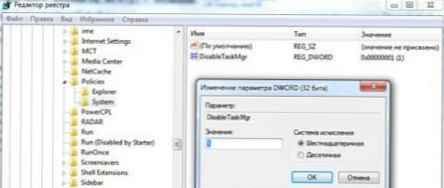 a feladatkezelő le van tiltva
a feladatkezelő le van tiltvaIngyenes alternatív programok a Task Manager helyére:
Folyamatkutató
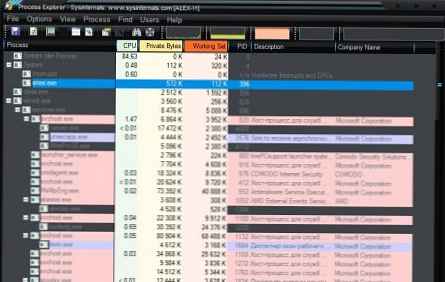 A Process Explorer alternatívája a feladatkezelőnek
A Process Explorer alternatívája a feladatkezelőnekEgy ingyenes Windows program, amelyet a Sysinternals készített, majd a Microsoft vásárolt meg. Ezért azt javasolja, hogy ha fáradt vagy a szokásos diszpécsertől, cserélje le erre.
Egy kicsi program, amely kissé nagyobb, mint 1 MB, és nem igényli telepítést. Még az archívumból is futtathatja, ami azt jelenti, hogy magával viheti magával egy USB flash meghajtón (már plusz).
Fő előnyei:

Kattintson duplán a folyamat tulajdonságai ablakra:
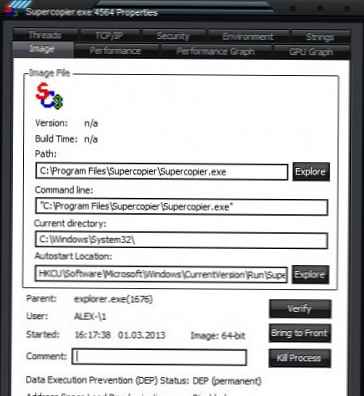 A Process Explorer alternatívája a feladatkezelőnek
A Process Explorer alternatívája a feladatkezelőnekés egy csomó különféle dolgot, például egy lista mentését txt fájlba történő importálással.
A fő hátrányok:
A szokásos DZ (Task Manager) cseréjéhez ki kell választania a menü File -> Cserekezelő cseréje menüpontját (rendszergazdai jogokra lesz szüksége), majd teljes mértékben lecseréli, még csak a gyorsbillentyűket is felhívja..
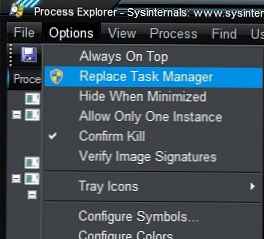
Ingyenes letöltés a Process Explorer - alternatív feladatkezelő lehet a Microsoft hivatalos webhelyéről.
Rendszer felfedező
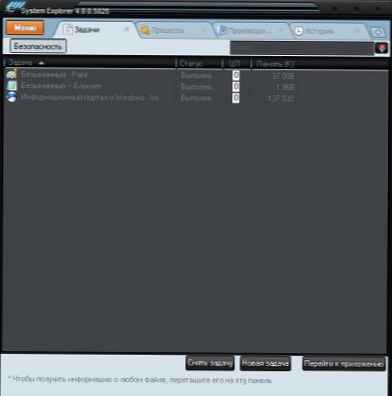 A System Explorer alternatíva a feladatkezelő számára
A System Explorer alternatíva a feladatkezelő számáraA program távolról hasonlít a szokásos DZ-hez, több lapot is tartalmaz: Feladatok, Folyamatok, Teljesítmény és Előzmények. Az első típusban az első 3 hasonló a Windows DZ-hez, de a „Előzmények” részben megmutatja, melyik folyamat haladt és változott meg a rendszerben. Praktikus dolog.
Fő előnyei:
Amikor rákattint a "+" -ra, felveheti az érdeklő lapot (hasonlóan a króm-alapú böngészőkhöz):

A "chipek" között tetszett az a tény, hogy amikor az egérmutatót a tálcán lévő programikon fölé viszi, megjelenik egy ablak, amely tartalmazza a rendszer összes szükséges információját:

Töltse le a System Explorer programot ingyen - az Task Manager alternatívája lehet a hivatalos webhelyről .
Folyamat hacker
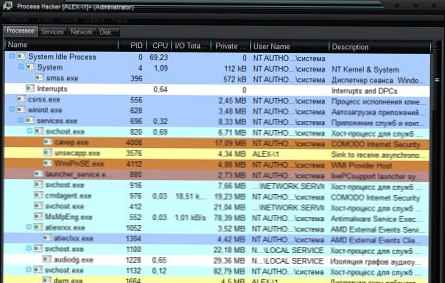 Process Hacker alternatíva a feladatkezelőhöz
Process Hacker alternatíva a feladatkezelőhözA program felülete három lapra van felosztva.
Az első lap a szokásos fához hasonló feladatkezelőt tartalmazza. Itt megtekintheti és kezelheti a futó folyamatokat..
A második lap a szolgáltatások listáját tartalmazza. Ezzel elindíthatja, kikapcsolhatja és törölheti a rendszerszolgáltatásokat.
A harmadik lap a hálózati használat figyelésére szolgál. Itt található a hálózathoz csatlakozó programok listája, valamint az ezekkel a kapcsolatokkal kapcsolatos összes információ.
Elvileg semmi különös.
Ingyenes letöltés a Process Hackerből - alternatív feladatkezelő lehet a hivatalos webhelyről .
AnVir Task Manager
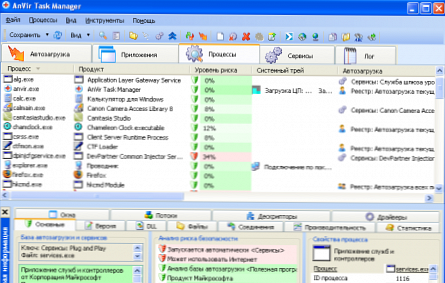
Egy másik ingyenes alternatíva a szokásos feladatkezelőhöz.
Ez nem csak diszpécser, hanem egy teljes értékű kombináció mindenféle "finomsággal" és "chipekkel", amelyek általában egy tucat külön-külön telepített programot helyettesíthetnek.
A diszpécser szokásos feladatai mellett, mint például a futó alkalmazások és folyamatok megjelenítése, megmutatja azt is, mi van az indításkor, a szolgáltatások és az illesztőprogramok.
Az indítási lapon nemcsak megnézheti, hanem átfogó információkat is találhat az indítófájlról, megtudhatja a fájl helyét (mappáját), biztonsági besorolását (a VirusTotal "vírushely szerint"), információkat találhat az interneten, és természetesen természetesen letiltása vagy törlése.
A folyamatterhelési prioritást alacsonyabbá vagy magasabbá is teheti. Ez kényelmes a rendszer egészének optimalizálására..
Egyfajta bónuszként a program felajánlja a processzor betöltése, a RAM felhasználása és a számítógép merevlemezének betöltése indikátorainak megjelenítését a tálcán, valamint gombok hozzáadását az összes ablak fejlécéhez az átláthatóság megváltoztatása, minimalizálása és a folyamat prioritásának megváltoztatása érdekében. Nos, a legutóbbi mappák listáját is hozzá kell adnia az "Megnyitás" és a "Mentés" párbeszédpanelhez.
Általában egy szuper duper képzeletbeli program, amely felváltja a szokásos Task Manager alkalmazást.
Hivatalos oldal
Mindig töltse le a legújabb verziót
Ajánlom a második használatát. Állítsa magam és elégedett












